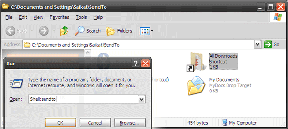Kaip pradėti „Spotify Jam“ sesiją su draugais
Įvairios / / October 20, 2023
Ar nėra klastinga, kai jūsų draugai be galo siūlo kelias dainas įtraukti į eilę grodami „Spotify“? Kad viskas būtų supaprastinta, „Spotify“ neseniai pristatė funkciją, vadinamą „Jam“, kuri palengvina bendradarbiavimą ir dainų įtraukimą į eilę. Štai kaip pradėti „Spotify Jam“ seansą, pakviesti draugus, pridėti dainų į eilę ir dar daugiau.
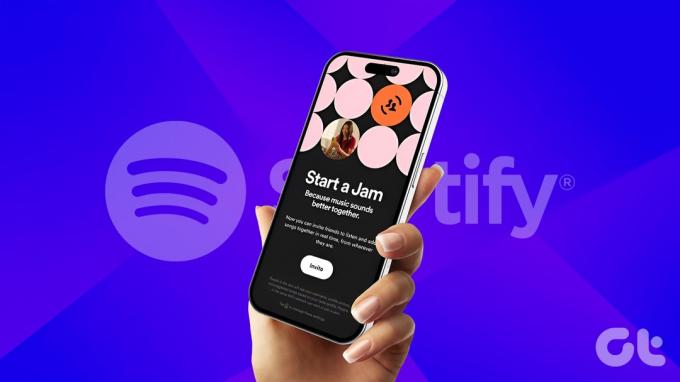
„Spotify Jam“ leidžia lengvai leisti dainas grupėje. Šią funkciją galite naudoti kelionėje, žygyje ar šeimos šventėje. Jei turite aktyvų interneto ryšį, galite be vargo užsikimšti su draugais. Pasinerkime ir geriau supraskime šią funkciją.
Kas yra „Spotify Jam“.
„Spotify“ jau turi funkciją, leidžiančią tai padaryti bendradarbiavimo grojaraščiai su draugais. „Spotify Jam“ yra tarsi bendras grojaraštis, leidžiantis jums (šeimininkui) ir jūsų draugams (svečiams) įtraukti dainas į eilę ir kartu klausytis „Spotify“ realiuoju laiku.
Naudodami „Jam“ „Spotify“ taip pat galite pasirinkti, kuriame įrenginyje norite leisti dainas, kas dar gali įtraukti dainas į eilę ir dar daugiau.
Pastaba: Norėdami pradėti „Jam“ seansą „Spotify“, „priglobėjas“ turi būti aukščiausios kokybės abonentas.

Pažiūrėkime, ką šeimininkas ar svečias gali padaryti „Jam“ sesijoje „Spotify“.
Dalykai, kuriuos svečiai gali padaryti per „Spotify Jam Session“.
- Prisijunkite arba išeikite iš „Jam“ sesijos.
- Pakvieskite žmones.
- Pridėkite, pašalinkite ir pertvarkykite dainas iš eilės.
- Klausytis nuotoliniu būdu (reikalinga priemoka).
Ką šeimininkai gali padaryti per „Spotify Jam Session“.
- Viskas, ką gali padaryti svečias, be to.
- Pradėti arba baigti „Jam“ sesiją.
- Pašalinkite svečius.
- Valdykite garsumą ir atkūrimo išvesties įrenginį.
Kaip pradėti „Jam Session“ „Spotify“.
Dabar, kai žinote daugiau apie šią funkciją, štai kaip pradėti „Jam“ sesiją „Spotify“:
Pastaba: „Spotify Jam“ šiuo metu nepasiekiamas asmeniniame arba „Mac“ kompiuteryje.
1 žingsnis: atidarykite „Spotify“ programą ir eikite į „Spotify“ dabar leidžiamą ekraną.
2 žingsnis: palieskite įrenginių mygtuką apatiniame kairiajame kampe.
3 veiksmas: palieskite Pradėti užstrigimą.
Štai ir viskas; jūsų dabartinė grojimo sesija pavers "Jam" sesija.
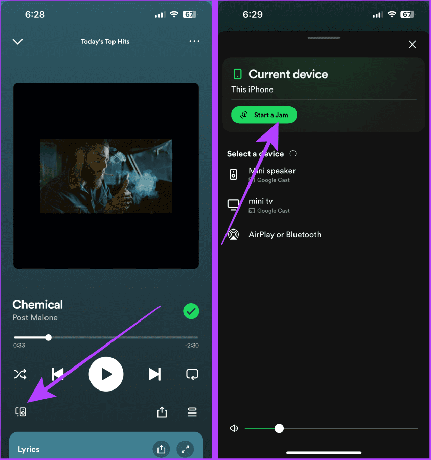
Pridėkite draugų prie „Spotify Jam Session“.
Pradėjus „Jam“ sesiją „Spotify“, kitas žingsnis yra pakviesti draugus. Štai kaip.
1 žingsnis: paleiskite „Spotify“ programą ir bakstelėkite „Jam“ arba eikite į dabar leidžiamą ekraną ir bakstelėkite eilės mygtuką, esantį apatiniame dešiniajame ekrano kampe.
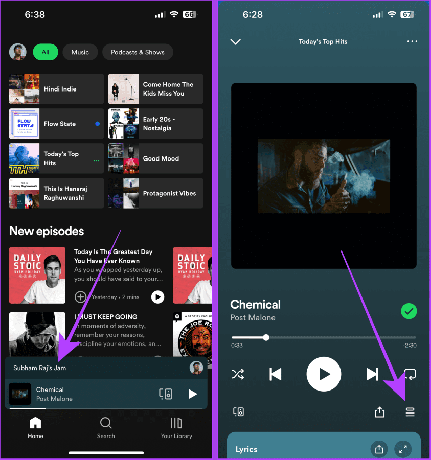
2 žingsnis: palieskite Pakviesti.
3 veiksmas: palieskite Bendrinti nuorodą.

4 veiksmas: bakstelėkite ir pasirinkite programą, kurią norite bendrinti „Jam“ nuoroda. Pavyzdžiui, mes pasirenkame WhatsApp.
5 veiksmas: bakstelėkite ir pasirinkite draugą ir paspauskite Kitas.
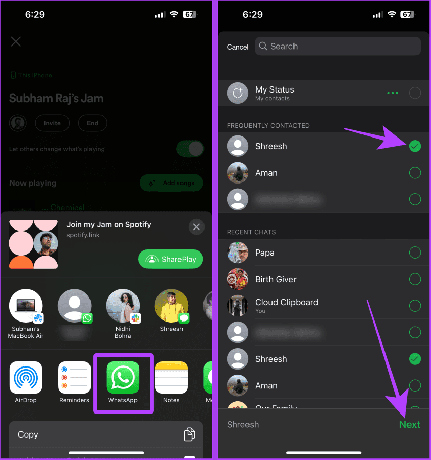
6 veiksmas: bakstelėkite Siųsti ir pakvietimo nuoroda bus išsiųsta draugui.
Dabar paprašykite savo draugo patikrinti savo telefoną ir prisijungti naudodami atsiųstą nuorodą.
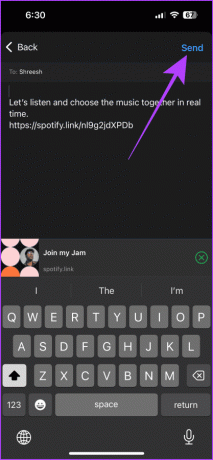
Privaloma perskaityti: Kaip ištaisyti, kad „Spotify Jam“ neveikia arba nepasiekiamas
Prisijunkite arba išeikite iš „Jam Session“.
Pakvietę draugus arba kai kas nors kitas jus pakvietė prisijungti prie „Spotify Jam“ sesijos, atlikite šiuos veiksmus, kad lengvai prisijungtumėte prie „Jam“ sesijos arba iš jos išeitumėte „Spotify“:
1 žingsnis: bakstelėkite pakvietimo nuorodą.
2 žingsnis: bakstelėkite ir pasirinkite atkūrimo išvesties šaltinį.
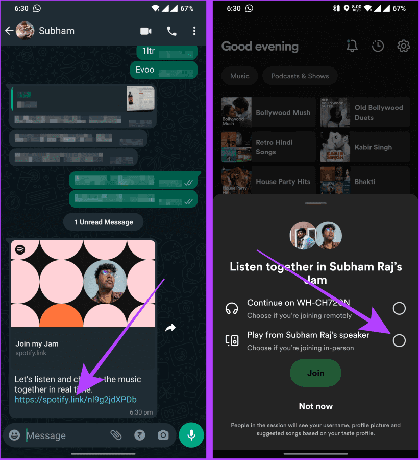
3 veiksmas: Dabar bakstelėkite Prisijungti.
4 veiksmas: Bakstelėkite Išeiti, kai norite išeiti iš dabartinės „Jam“ sesijos.

Taip pat Skaitykite: Kaip pataisyti „Spotify“ negrojančias dainas
Pridėti arba pašalinti dainas prie „Jam“.
Jei norite pridėti arba pašalinti dainas prie dabartinės „Jam“ sesijos, atlikite šiuos paprastus veiksmus:
1 žingsnis: eikite į dabar leidžiamą ekraną „Spotify“ ir bakstelėkite eilės mygtuką.
2 žingsnis: Dabar bakstelėkite Pridėti dainų.
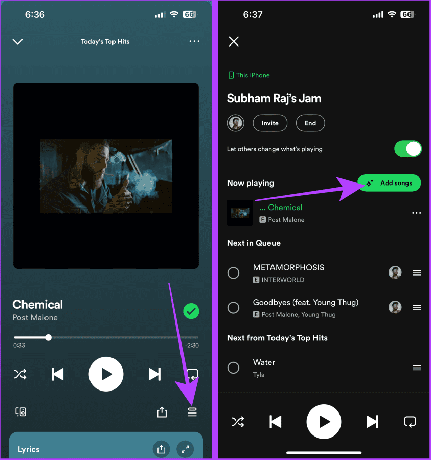
3 veiksmas: bakstelėkite mygtuką įtraukti į eilę šalia rekomenduojamos dainos arba bakstelėkite ieškoti.
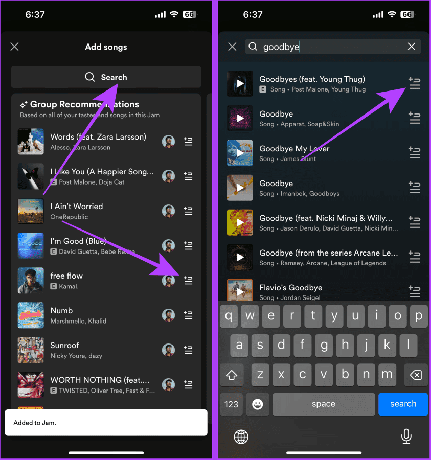
4 veiksmas: jei norite pašalinti dainą iš eilės, bakstelėkite ir pasirinkite ją.
5 veiksmas: Tada bakstelėkite Pašalinti.

Pašalinkite svečius arba valdykite „Jam Session“ atkūrimą
„Spotify“ leidžia pašalinti svečius iš „Jam“ ir valdyti, ar kiti gali pakeisti dainas. Toliau pateikiami paprasti žingsniai.
1 žingsnis: eikite į dabar leidžiamą ekraną „Spotify“ ir bakstelėkite mygtuką Eilė.
2 žingsnis: išjunkite jungiklį „Leisti kitiems pakeisti tai, kas groja“, kad kiti negalėtų keisti dainų. Po to bakstelėkite savo profilio nuotrauką.
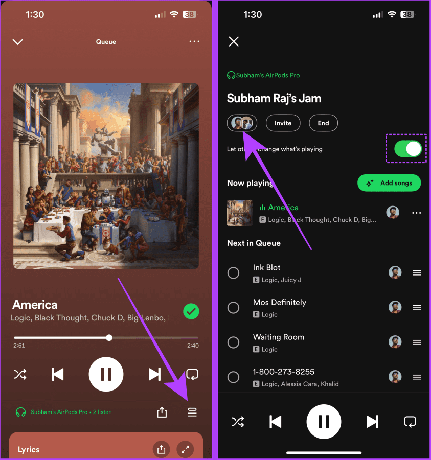
3 veiksmas: bakstelėkite tris taškus šalia asmens, kurį norite pašalinti. Jei norite pašalinti visus svečius, bakstelėkite Pašalinti visus dalyvius.
4 veiksmas: palieskite Pašalinti iš „Jam“, kad patvirtintumėte. Ir asmuo bus pašalintas iš „Jam“.
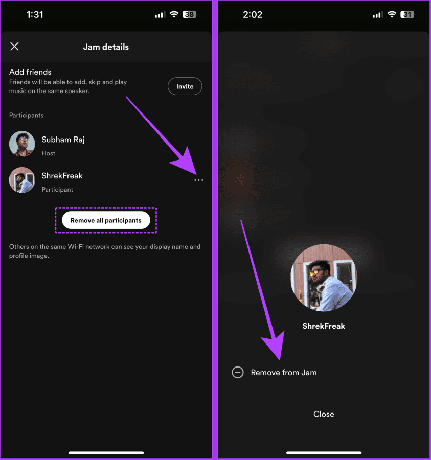
Užbaikite „Jam Session“ per „Spotify“.
Baigę „Jam“ seansą, atlikite šiuos veiksmus, kad užbaigtumėte „Jam“ „Spotify“:
1 žingsnis: Išmaniajame telefone atidarykite „Spotify“ programą ir palieskite „Jam“.
2 žingsnis: bakstelėkite Baigti.
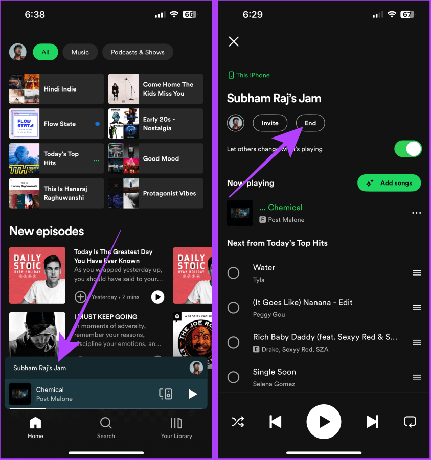
DUK apie „Spotify Jam Sessions“.
Taip, tai galite padaryti iš įrenginių meniu.
Taip. „Jam“ galima tiek „Android“, tiek „iOS“.
Pabandykite atnaujinti programą iš „App Store“ arba „Play Store“. „Spotify“ neseniai pradėjo diegti šią funkciją, todėl tai gali užtrukti kelias dienas arba galite susisiekti su „Spotify“ palaikymo komanda X, kad gautumėte labiau suasmenintą palaikymą.
Džemas ir šokiai
Užuot kovoję už dainų grojimą, „Spotify Jam“ leidžia visiems leisti dainas alternatyviai. Negana to, jei turite draugą ar partnerį, kuris yra aukščiausios kokybės vartotojas, galite klausytis ir bendradarbiauti nuotoliniu būdu realiuoju laiku.
Paskutinį kartą atnaujinta 2023 m. spalio 20 d
Aukščiau pateiktame straipsnyje gali būti filialų nuorodų, kurios padeda palaikyti „Guiding Tech“. Tačiau tai neturi įtakos mūsų redakciniam vientisumui. Turinys išlieka nešališkas ir autentiškas.